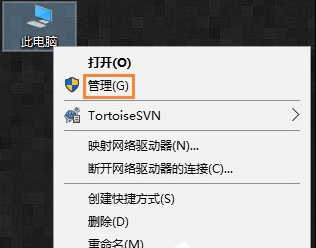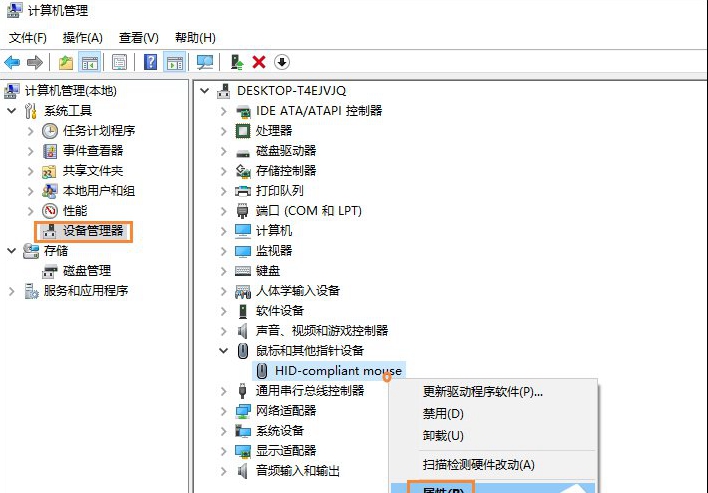Win10系统电脑休眠后鼠标失灵怎么办
Win10系统电脑休眠后鼠标失灵怎么办?相信大家都知道,电脑一段时间不用,屏幕就会休眠,这时候动鼠标就能恢复,但是有些时候动鼠标也不能恢复是为什么,必须要按电源键才能恢复,为此系统屋为你带来一个Win10系统电脑休眠后鼠标失灵解决方法,从而让你不用担心电脑休眠了!
Win10系统电脑休眠后鼠标失灵解决方法
首先请确定计算机是处于休眠状态还是睡眠状态,如果是睡眠就可以听一听主板上的动静是不是很大,较大声音就是休眠,安静的不断闪烁电源LED的是睡眠状态(点一下电源就能够开启)。如果确定是休眠状态,请按下面介绍的方法来设置。
1、在桌面上右键电脑图标,打开管理选项。
2、在设备管理器中找到鼠标设备,并打开其属性。
3、在属性的电源管理标签下,勾选“允许此唤醒计算机”选项,然后点击确定退出就可以了。
以上就是小编为大家整理的Win10系统电脑休眠后鼠标失灵怎么办,Win10系统电脑休眠后鼠标失灵解决方法,想了解更多系统使用相关内容,可以对系统屋进行关注!
热门教程
Win11每次开机会检查tpm吗?Win11每次开机是否会检查tpm详情介绍
2系统之家装机大师怎么用?系统之家装机大师使用教程
3Win11正式版怎么安装安卓APK应用?Win11安装安卓APK文件方法
4Win10 21H1更新KB5003637后任务栏不能在底部显示怎么办?
5Win11电脑下载的文件被自动删除怎么办?
6Win11资源管理器的样式如何切换?Win11资源管理器样式切换方法
7Win11蓝屏怎么修复?win11蓝屏修复教程
8老电脑怎么装win11系统?老电脑一键升级Win11系统教程
9Win11正式版如何固定“此电脑”到任务栏?
10Win10和Win11哪个好用?Win10和Win11区别介绍
装机必备 更多+
重装教程
大家都在看
电脑教程专题 更多+